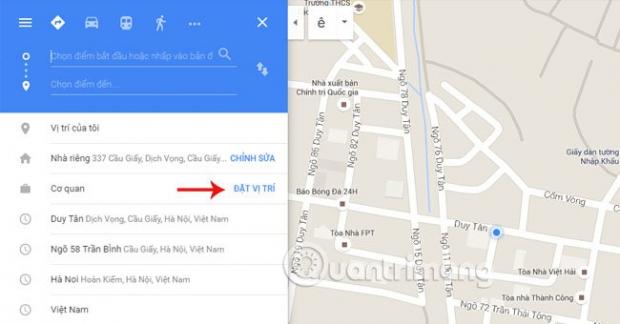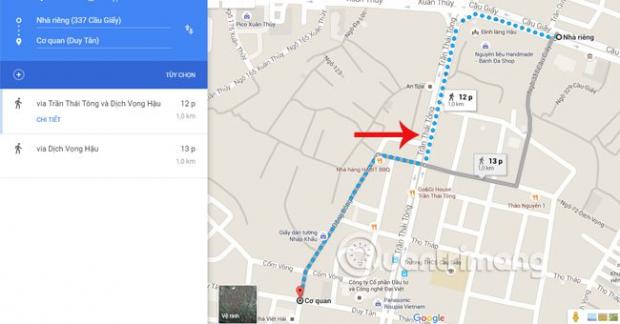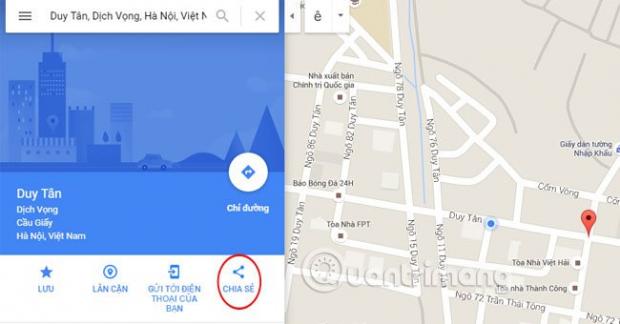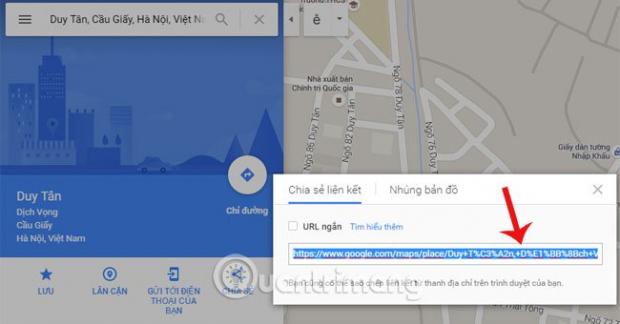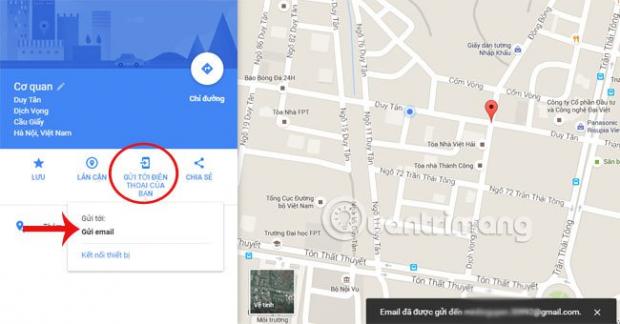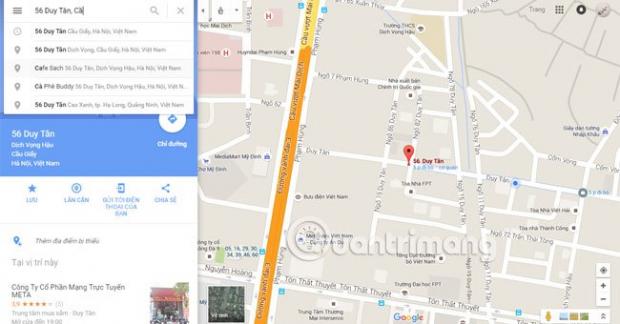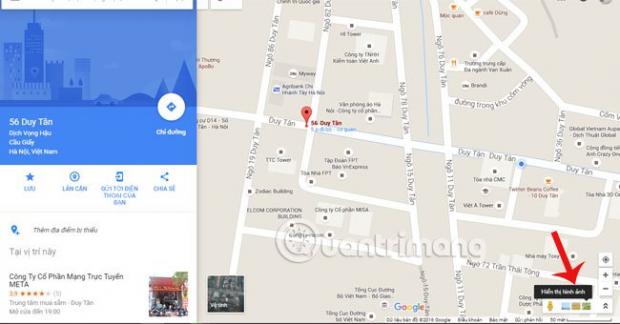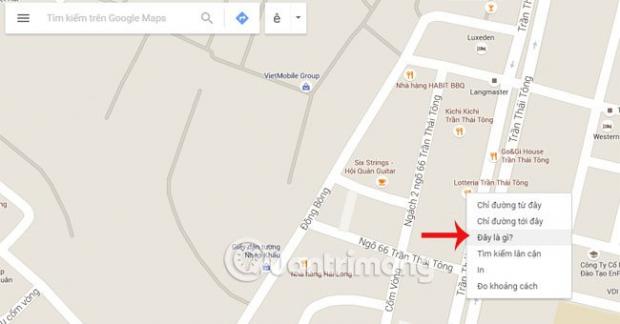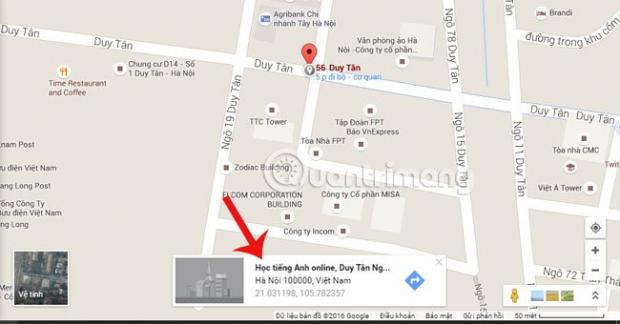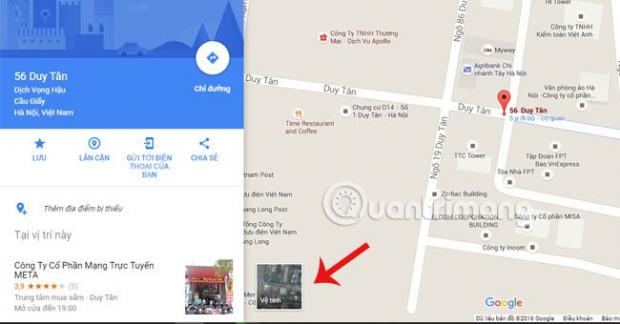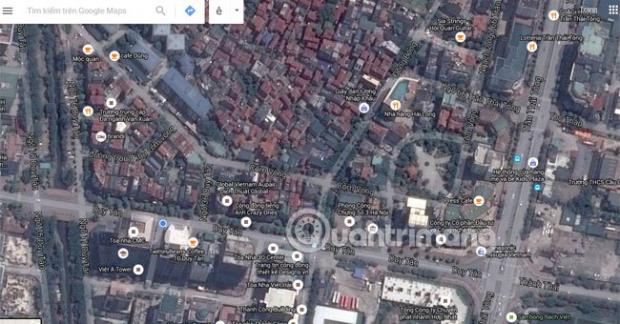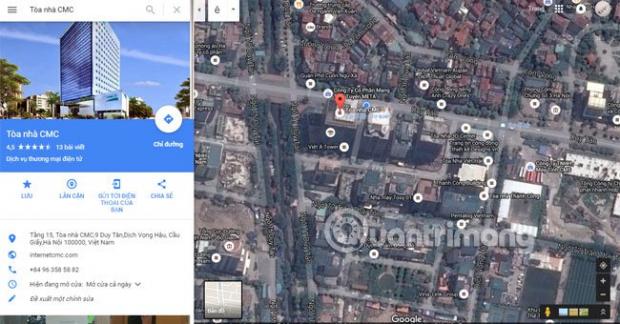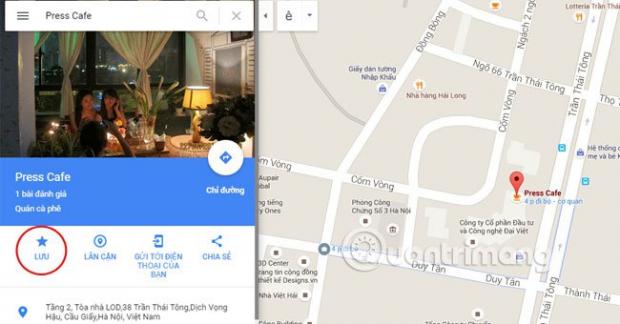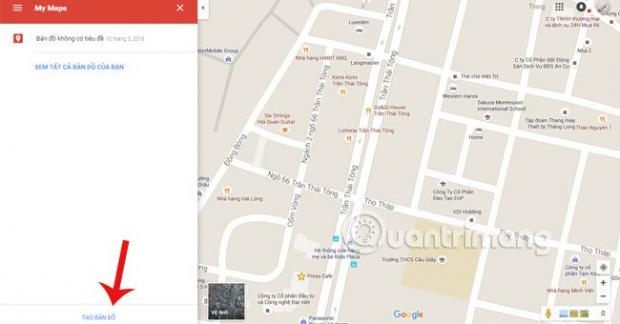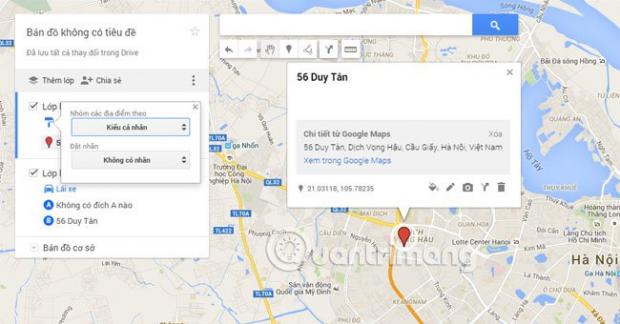Bản đồ Google Maps là một công cụ trực tuyến phổ biến hiện nay, với chức năng chính giúp người dùng có thể tìm kiếm địa điểm hay đường đi nào nhanh nhất thuận tiện nhất cho hành trình di chuyển của mình. Ngoài tính năng chung, ứng dụng này còn có khá nhiều tính năng độc đáo mà bạn chưa biết đến.
Truy cập vào trang chủ Google Maps và cùng với Quản trị mạng khám phá những tác dụng thú vị mà Google Maps mang lại nhá.
1. Định vị nhà riêng và cơ quan:
Với hai thiết lập ‘Nhà riêng’ và ‘Cơ quan’ sẽ giúp cho người dùng tìm đường đi nhanh chóng hơn khi đến cơ quan làm việc, đặc biệt trong tình trạng phố xá ùn tắc thường xuyên như cơm bữa hiện nay.
Bước 1:
Nhấn vào mũi tên màu xanh Chỉ đường cạnh mục tìm kiếm trên bản đồ.
Bước 2:
Bạn sẽ thấy bảng thiết lập với địa chỉ Nhà Riêng và địa chỉ Cơ quan. Nhập và lưu địa chỉ của hai vị trí đó trong mục Đặt vị trí.
Bước 3:
Để tìm kiếm đường đi nhanh nhất từ nhà bạn đến cơ quan, nhập vào ô tìm kiếm Vị trí của tôi là địa chỉ nhà, và điểm đến là Cơ quan.
Bước 4:
Sau khi nhập xong, bản đồ sẽ chỉ cho chúng ta hướng đi từ nhà đến cơ quan theo cách thông thường biểu thị bằng dấu chấm xanh và cách nhanh nhất bằng đường màu ghi.
2. Chia sẻ bản đồ:
Chúng ta có thể chia sẻ bản đồ thông qua một địa chỉ URL ngắn, mã HTML nhúng, e-mail, tin nhắn văn bản và gửi bản đồ cho thiết bị GPS, xe hơi nữa.
Bước 1:
Sau khi tìm được vị trí cần tìm, chọn vào biểu tượng Chia sẻ.
Bước 2:
Có thể copy và gửi đường link đó đến bạn bè hoặc kích vào biểu tượng điện thoại và chọn gửi tới email của bạn.
Chia sẻ đường dẫn link vị trí cho bạn bè
Gửi địa chỉ tới email của bản thân
3. Sử dụng Google MapsGL:
Nếu bạn đang dùng một chiếc máy tính đời mới và chạy trình duyệt tương thích (như Chrome hoặc Firefox), bạn có thể sử dụng thư viện đồ họa web WebGL (Web Graphics Library) của Google Maps để có hình ảnh động và trực quan hơn, nhất là khi xem 3D hoặc Street View.
Bước 1:
Nhấn vào mục tìm kiếm vị trí cần tìm.
Bước 2:
Kích chọn vào phần hình ảnh góc bên phải dưới cùng bản đồ. Tại đó, bạn sẽ thấy hình ảnh tại khu vực cần tìm xuất hiện với nhiều vị trí khác nhau. Chất lượng hình ảnh chụp sắc nét tạo điều kiện thuận lợi khi bạn tìm kiếm đến những địa điểm khác.
4. Xem thông tin một khu vực cụ thể với ‘What’s Here?’ – Đây là gì?
Nếu bạn đang băn khoăn không biết mình đang ở đâu, tại vị trí nào thì Google maps sẽ giúp bạn không bị lạc đường. Hay thú vị hơn với những địa điểm vui chơi, hấp dẫn tại vị trí bạn đang tìm kiếm.
Bước 1:
Kích chọn vào một địa điểm tùy ý trên bản đồ, chuột phải vào vị trí và chọn mục Đây là gì?.
Bước 2:
Ở bên dưới sẽ xuất hiện những địa điểm xung quanh vị trí có thể sẽ giúp ích cho bạn.
5. Xem các lớp thông tin chi tiết:
Tính năng này cung cấp cho bạn những thông tin chung nhất về các khu vực lân cận xung quanh vị trí tìm kiếm. Bạn có thể biết vị trí nhà hàng, bưu điện, vị trí các công ty,…
Bước 1:
Trên bản đồ kích vào phần Vệ tinh để xem bản đồ bao quát toàn khu vực.
Bước 2:
Sau khi truy cập Vệ tinh, bạn sẽ thấy ở từng vị trí đều có ký hiệu riêng biệt. Khi kích vào vị trí nào đó, bạn cũng có thể tìm đường đi khi nhấn vào phần Chỉ đường.
6. Cung cấp thông tin cụ thể nhiều địa điểm:
Bước 1:
Kích chọn vào Vệ tinh để thấy toàn cảnh địa điểm.
Bước 2:
Khi kích chọn vào một vị trí túy ý trên bản đồ, bảng thông tin xuất hiện bên trái sẽ cung cấp chi tiết chẳng hạn như địa chỉ cụ thể, số điện thoại nếu có,…
7. Lưu lại vị trí:
Bước 1:
Truy cập vào địa điểm mà bạn cần lưu.
Bước 2:
Xuất hiện bảng thông tin, chọn Lưu và xuất hiện biểu tượng sao vàng ghi nhớ vị trí.
Vị trí này sẽ luôn luôn được lưu trong bản đồ của bạn, giúp cho việc tìm kiếm đường đến đó nhanh hơn.
8. Tạo bản đồ riêng:
Bạn có thể tạo bản đồ riêng của mình, hoàn chỉnh với các dòng mô tả, bao gồm cả HTML, hình ảnh và video. Một khi đã tạo ra bản đồ, bạn có thể đưa lên mạng chia sẻ với những người khác, đề nghị mọi người chung sức xây dựng bản đồ chi tiết hơn và thậm chí xem bản đồ của bạn trong Google Earth.
Bước 1:
Kích vào biểu tượng dấu ba gạch ngoài cùng bên trái.
Bước 2:
Chọn My maps và chọn Tạo bản đồ ở dưới cùng.
Bước 3:
Đường link tạo bản đồ xuất hiện. Tại đây bạn có thể chỉnh sửa, lưu lại vị trí hoặc nhiều thiết lập cần thiết khác cho bản đồ của bạn.
Tham khảo thêm bài viết sau đây:
Chúc các bạn thành công!
Cập nhật: 17/06/2016 Theo PCWorld
Truy cập vào trang chủ Google Maps và cùng với Quản trị mạng khám phá những tác dụng thú vị mà Google Maps mang lại nhá.
1. Định vị nhà riêng và cơ quan:
Với hai thiết lập ‘Nhà riêng’ và ‘Cơ quan’ sẽ giúp cho người dùng tìm đường đi nhanh chóng hơn khi đến cơ quan làm việc, đặc biệt trong tình trạng phố xá ùn tắc thường xuyên như cơm bữa hiện nay.
Bước 1:
Nhấn vào mũi tên màu xanh Chỉ đường cạnh mục tìm kiếm trên bản đồ.
Bước 2:
Bạn sẽ thấy bảng thiết lập với địa chỉ Nhà Riêng và địa chỉ Cơ quan. Nhập và lưu địa chỉ của hai vị trí đó trong mục Đặt vị trí.
Bước 3:
Để tìm kiếm đường đi nhanh nhất từ nhà bạn đến cơ quan, nhập vào ô tìm kiếm Vị trí của tôi là địa chỉ nhà, và điểm đến là Cơ quan.
Bước 4:
Sau khi nhập xong, bản đồ sẽ chỉ cho chúng ta hướng đi từ nhà đến cơ quan theo cách thông thường biểu thị bằng dấu chấm xanh và cách nhanh nhất bằng đường màu ghi.
2. Chia sẻ bản đồ:
Chúng ta có thể chia sẻ bản đồ thông qua một địa chỉ URL ngắn, mã HTML nhúng, e-mail, tin nhắn văn bản và gửi bản đồ cho thiết bị GPS, xe hơi nữa.
Bước 1:
Sau khi tìm được vị trí cần tìm, chọn vào biểu tượng Chia sẻ.
Bước 2:
Có thể copy và gửi đường link đó đến bạn bè hoặc kích vào biểu tượng điện thoại và chọn gửi tới email của bạn.
Chia sẻ đường dẫn link vị trí cho bạn bè
Gửi địa chỉ tới email của bản thân
3. Sử dụng Google MapsGL:
Nếu bạn đang dùng một chiếc máy tính đời mới và chạy trình duyệt tương thích (như Chrome hoặc Firefox), bạn có thể sử dụng thư viện đồ họa web WebGL (Web Graphics Library) của Google Maps để có hình ảnh động và trực quan hơn, nhất là khi xem 3D hoặc Street View.
Bước 1:
Nhấn vào mục tìm kiếm vị trí cần tìm.
Bước 2:
Kích chọn vào phần hình ảnh góc bên phải dưới cùng bản đồ. Tại đó, bạn sẽ thấy hình ảnh tại khu vực cần tìm xuất hiện với nhiều vị trí khác nhau. Chất lượng hình ảnh chụp sắc nét tạo điều kiện thuận lợi khi bạn tìm kiếm đến những địa điểm khác.
4. Xem thông tin một khu vực cụ thể với ‘What’s Here?’ – Đây là gì?
Nếu bạn đang băn khoăn không biết mình đang ở đâu, tại vị trí nào thì Google maps sẽ giúp bạn không bị lạc đường. Hay thú vị hơn với những địa điểm vui chơi, hấp dẫn tại vị trí bạn đang tìm kiếm.
Bước 1:
Kích chọn vào một địa điểm tùy ý trên bản đồ, chuột phải vào vị trí và chọn mục Đây là gì?.
Bước 2:
Ở bên dưới sẽ xuất hiện những địa điểm xung quanh vị trí có thể sẽ giúp ích cho bạn.
5. Xem các lớp thông tin chi tiết:
Tính năng này cung cấp cho bạn những thông tin chung nhất về các khu vực lân cận xung quanh vị trí tìm kiếm. Bạn có thể biết vị trí nhà hàng, bưu điện, vị trí các công ty,…
Bước 1:
Trên bản đồ kích vào phần Vệ tinh để xem bản đồ bao quát toàn khu vực.
Bước 2:
Sau khi truy cập Vệ tinh, bạn sẽ thấy ở từng vị trí đều có ký hiệu riêng biệt. Khi kích vào vị trí nào đó, bạn cũng có thể tìm đường đi khi nhấn vào phần Chỉ đường.
6. Cung cấp thông tin cụ thể nhiều địa điểm:
Bước 1:
Kích chọn vào Vệ tinh để thấy toàn cảnh địa điểm.
Bước 2:
Khi kích chọn vào một vị trí túy ý trên bản đồ, bảng thông tin xuất hiện bên trái sẽ cung cấp chi tiết chẳng hạn như địa chỉ cụ thể, số điện thoại nếu có,…
7. Lưu lại vị trí:
Bước 1:
Truy cập vào địa điểm mà bạn cần lưu.
Bước 2:
Xuất hiện bảng thông tin, chọn Lưu và xuất hiện biểu tượng sao vàng ghi nhớ vị trí.
Vị trí này sẽ luôn luôn được lưu trong bản đồ của bạn, giúp cho việc tìm kiếm đường đến đó nhanh hơn.
8. Tạo bản đồ riêng:
Bạn có thể tạo bản đồ riêng của mình, hoàn chỉnh với các dòng mô tả, bao gồm cả HTML, hình ảnh và video. Một khi đã tạo ra bản đồ, bạn có thể đưa lên mạng chia sẻ với những người khác, đề nghị mọi người chung sức xây dựng bản đồ chi tiết hơn và thậm chí xem bản đồ của bạn trong Google Earth.
Bước 1:
Kích vào biểu tượng dấu ba gạch ngoài cùng bên trái.
Bước 2:
Chọn My maps và chọn Tạo bản đồ ở dưới cùng.
Bước 3:
Đường link tạo bản đồ xuất hiện. Tại đây bạn có thể chỉnh sửa, lưu lại vị trí hoặc nhiều thiết lập cần thiết khác cho bản đồ của bạn.
Tham khảo thêm bài viết sau đây:
- Hướng dẫn sử dụng Google Maps ngoại tuyến trên Android
- Cách tìm đường bằng Google Maps trên điện thoại
- Google Maps cập nhật cho Android/iOS, hỗ trợ bản đồ offline tốt hơn
Chúc các bạn thành công!
Cập nhật: 17/06/2016 Theo PCWorld